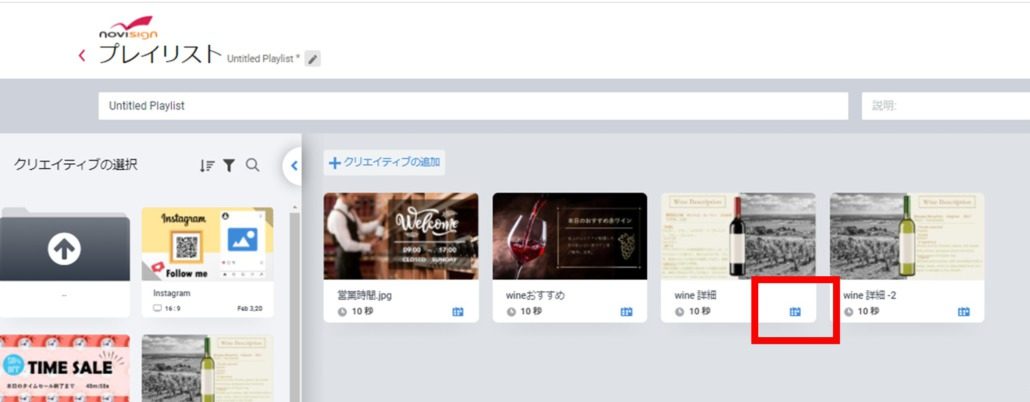新たな接客方法~RFID・バーコードとデジタルサイネージの連携~
昨今、新型コロナウイルスの影響で店舗への集客や接客にも新たな手法が求められるようになってきました。
今までのような対面でお客様へのコーディネートのご提案を行いづらい、
試飲・試食が実施できないなどアパレル・小売業界の皆様にとっては大変頭の痛い課題かと思います。
これまでデジタルサイネージは「集客」にフォーカスしたものがほとんどでしたが弊社のデジタルサイネージソフトウェアは
「集客」以外にも皆様のお役に立てる機能をご用意いたしております。
例えば、入場制限を実施するときや満席・空席を即座に切り替えられる「スマートエントランス機能」やお客様自身が欲しい情報を自ら取得できる
「RFID・バーコードとの連携機能」です。今回は「RFID・バーコードとの連携機能」についてご紹介いたします。
※スマートエントランス機能につきましてはこちらをご覧ください。
まず、RFIDやバーコードとデジタルサイネージを連携した場合どのようなことができるのでしょうか。

では実際に連携するのにあたりどの様な作業が必要になるのか見ていきましょう。
【用意するもの】
・通常のサイネージに必要なもの一式(必要なものはこちらをご覧ください)
・キーボード出力およびUSB接続が可能なRFIDリーダーもしくはバーコードリーダー
・RFID連携の場合はRFIDタグ
【設定方法】
まず始めに連携したいRFID/バーコードの数値とイベント名を弊社までご連絡ください。
例:RFIDタグの数値:12345 イベント名:jacket A/RFIDタグの数値:54321 イベント名:shirt A など
Step1: NoviSignスタジオへとログインします
Step2: クリエイティブ作成画面で通常時表示するコンテンツをいくつか作成します
Step3: 同様にRFIDタグやバーコードを読み込んだ際に表示するコンテンツを作成します
Step4: 上記 2と3で使用したコンテンツをプレイリストへと入れ、3で作成したコンテンツに対し以下の手順でイベントへの紐づけを行います。
- 1) コンテンツのカレンダーマークをクリックします。

- 2) イベントにチェックを入れ、さらに「イベントのみでプレイする」にチェックを入れます。通常時もこのコンテンツを表示したいときは「イベントのみでプレイする」のチェックを外してください
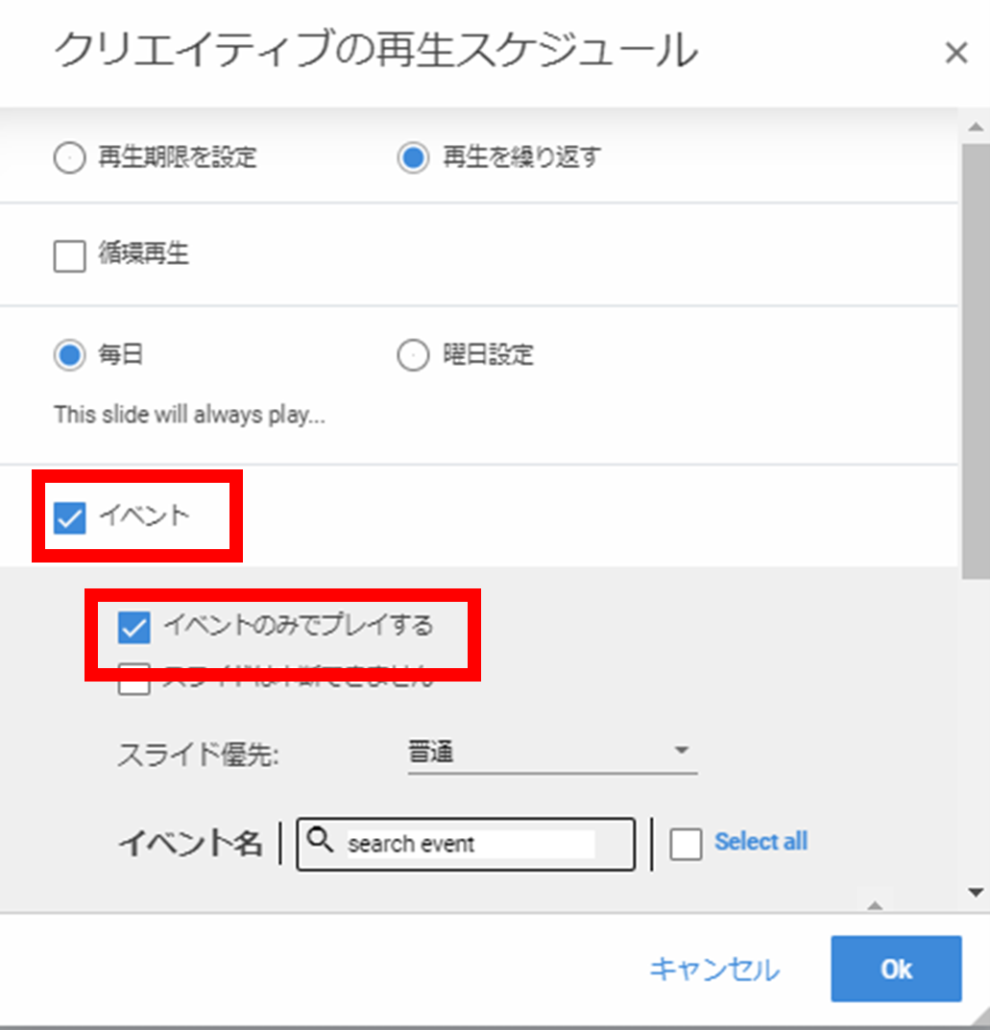
- 3)さらに最初に弊社のご連絡いただいたイベント名をクリックしイベントと紐づけます。例:12345というRFIDのタグを読み込んだ時に表示したいコンテンツの場合はjacket Aというイベント名にチェックを入れます。
Step:5 4で作成したプレイストを含めたプレイヤーを作成します。
以上でスタジオ側の操作は終了です。最後にhttps://www.novisign.jp/tutorial/stb/に沿って配信用アプリケーション(NoviSign Player)をSTBにインストールし、NoviSignプレイヤー右上の歯車マークから「External Interface」→RFID readerをONにし配信準備は完了です!
この機能をセンサー連携等に応用することも可能です。高価なサイネージ専用機器も必要ございませんので是非一度お試しください。
ご不明点やお問合せはこちらまでお気軽にお問合せ下さい。
下記、動画もご用意しておりますので是非、ご覧ください。
Design your Imagination
NoviSign Digital Signage
![]()